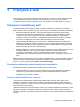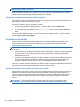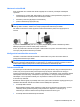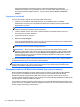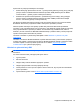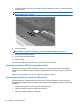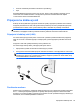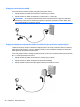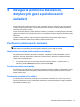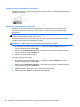User Guide - Windows 8
4 Navigácia pomocou klávesnice,
dotykových gest a polohovacích
zariadení
Váš počítač ponúka okrem klávesnice a myši aj navigáciu pomocou dotykových gest (len vybrané
modely). Dotykové gestá možno na počítači používať na zariadení TouchPad alebo na dotykovej
obrazovke (len vybrané modely).
Pozrite si príručku Základy systému Windows 8 dodanú s počítačom. Príručka poskytuje informácie
týkajúce sa bežných úloh vykonávaných pomocou zariadenia TouchPad, dotykovej obrazovky alebo
klávesnice.
Vybrané modely počítačov majú na klávesnici aj špeciálne funkčné klávesy alebo funkcie
klávesových skratiek, vďaka ktorým môžete vykonávať bežné úlohy.
Používanie polohovacích zariadení
POZNÁMKA: Okrem polohovacích zariadení dodávaných s počítačom môžete použiť externú myš
USB (kupuje sa samostatne), ktorá sa pripája k jednému z portov USB na počítači.
Nastavenie predvolieb polohovacieho zariadenia
Na prispôsobenie nastavení polohovacích zariadení, napríklad na nastavenie tlačidiel, rýchlosti
kliknutia a možností ukazovateľa, použite okno Vlastnosti myši v operačnom systéme Windows.
Prístup k oknu Vlastnosti myši:
●
Do vyhľadávacieho poľa na domovskej obrazovke napíšte písmeno m, napíšte výraz myš,
kliknite na položku Nastavenia a potom vyberte položku Myš.
Používanie polohovacej páčky
Ak chcete posunúť ukazovateľ na obrazovke, zatlačte na polohovaciu páčku v požadovanom smere.
Ľavé a pravé tlačidlo polohovacej páčky môžete používať rovnakým spôsobom ako ľavé a pravé
tlačidlo externej myši.
Používanie zariadenia TouchPad
Ak chcete posunúť ukazovateľ, posúvajte prst po zariadení TouchPad v tom smere, akým sa má
pohybovať ukazovateľ. Ľavé a pravé tlačidlo zariadenia TouchPad používajte rovnakým spôsobom
ako tlačidlá na externej myši.
Používanie polohovacích zariadení 27